Come trasferire file su Kindle con USB
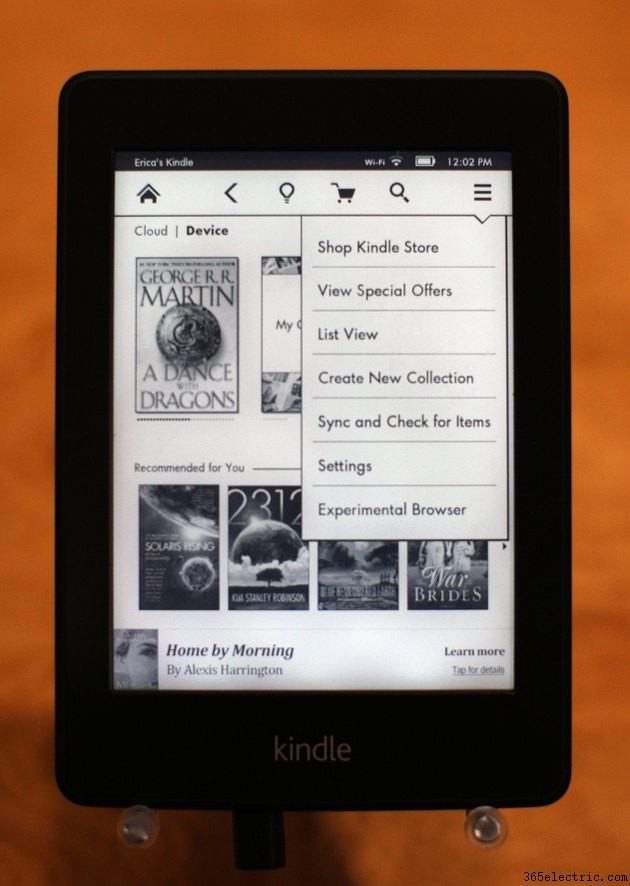
Gli e-reader Kindle e i tablet Kindle Fire di Amazon ti consentono di portare con te la lettura e altri intrattenimenti in movimento. Il tuo Kindle è divertente quanto il contenuto su di esso, il che rende fondamentale il trasferimento degli acquisti sul tuo Kindle. Sebbene sia più conveniente trasferire file tramite Internet, quando non è disponibile, puoi anche trasferire i contenuti utilizzando il cavo USB fornito con Kindle.
Scarica i file
Passaggio 1
Visita il sito Web di Amazon sul tuo PC e accedi al tuo account. Fai clic sul menu a discesa "Il tuo account" e seleziona l'opzione "Gestisci contenuti e dispositivi".
Passaggio 2
Metti un segno di spunta accanto all'elemento che desideri trasferire tramite USB. Fai clic sul pulsante "Azioni" e seleziona "Scarica e trasferisci tramite USB".
Passaggio 3
Seleziona il dispositivo Kindle su cui desideri trasferire il contenuto, se richiesto, quindi fai clic su "Scarica". Prendi nota mentalmente di dove viene salvato il file sul tuo computer.
e-reader Kindle
Passaggio 1
Collega il cavo USB del tuo Kindle a una porta USB inutilizzata del tuo computer. Collega l'estremità più piccola al tuo e-reader Kindle.
Passaggio 2
Entra in modalità desktop e fai clic su "Esplora file". Individua il tuo Kindle in "Dispositivi e unità" e fai doppio clic sul dispositivo. Fare doppio clic sulla cartella "Documenti".
Passaggio 3
Fare clic con il pulsante destro del mouse su "Esplora file" e selezionare "Esplora file" dal menu contestuale per aprire una nuova finestra. Passa al file che hai scaricato da Amazon o al file che desideri trasferire sul tuo Kindle. Trascina il file nella finestra Esplora file di Kindle e lascialo andare.
Passaggio 4
Fare clic con il pulsante destro del mouse sull'icona "Rimozione sicura di dispositivi e hardware" nell'area di notifica. Seleziona l'opzione "Espelli" prima di scollegare il tuo Kindle.
Tablet Kindle Fire
Passaggio 1
Collega il tuo tablet Kindle Fire al computer utilizzando il cavo USB incluso nel dispositivo. Se richiesto, sblocca il dispositivo dalla schermata di blocco del tablet.
Passaggio 2
Apri la modalità desktop prima di fare clic su "Esplora file" e selezionare "Kindle" da "Dispositivi e unità". Fare doppio clic sulla cartella "Memoria interna".
Passaggio 3
Passare al file che si desidera trasferire in un'altra finestra di Esplora file. Trascina il file nella cartella appropriata. Ad esempio, posiziona le foto nella cartella Immagini o i brani nella cartella Musica.
Passaggio 4
Fare clic con il pulsante destro del mouse su "Rimozione sicura di dispositivi e hardware" nell'area di notifica e fare clic su "Espelli". Scollega il tuo Kindle e il computer dal cavo USB.
Suggerimento
Gli e-reader Kindle supportano nativamente i file AZW3, AZW, MOBI, TXT, PRC e PDF non protetti.
I tablet Kindle Fire supportano i formati di audiolibri AA e AAX. I libri devono essere AZW, AZW3, KF8 o MOBI non DRM. I fuochi supportano documenti TXT, DOC, DOCX, CSS3, HTML5 PRC e PDF. I file musicali supportati sono MP3, PCM/WAVE, WAV, AMR-WB, AMR-NB, AAC non DRM, MIDI, OGG, AC-3 e E-AC-3. I formati immagine supportati includono BMP, GIF, PNG e JPEG. Infine, i file dei filmati devono essere 3GP, M4V, VP8, MKV o MP4.
Avviso
Amazon avverte che non tutti i contenuti acquistati tramite il proprio sito Web sono disponibili per il download e il trasferimento tramite USB.
Le informazioni in questo articolo si applicano ai computer che eseguono Windows 8.1. Le istruzioni possono variare leggermente o in modo significativo con altre versioni o prodotti.
